
Microsoft söz verdiği gibi Windows 11 Insider sürümünü kullanıma açtı. Ne var ki bunun için Insider olmak ve güvenli kurulum yapmak gerekiyor. Bunun nasıl yapılacağı ise yazımızda…
Bazı meraklı kullanıcılar hatalarla dolu erken sürümleri denemeyi severler. Sonuçta ortaya çıkan Windows 11’i erkenden görmek için bu fedakarlığı yapmaya hazırsanız yollarını sizlerle paylaşacağız. Öncelikle ilk olarak Windows Insider programına kaydolmanız gerekiyor. Bunu da yine özellikle Windows’u kullandığınız aynı Microsoft hesabıyla yapmanız elzem. Böylece heyecan yaratan Windows 11’i denemiş olarak arkadaşlarınıza hava atmanız mümkün olacak. Bununla birlikte bunu güvenli bir yoldan yapmak da oldukça önemli. Firmanın resmi kaynaklarından Windows 11 kullanıcısı haline gelmek aslında çok kolay.
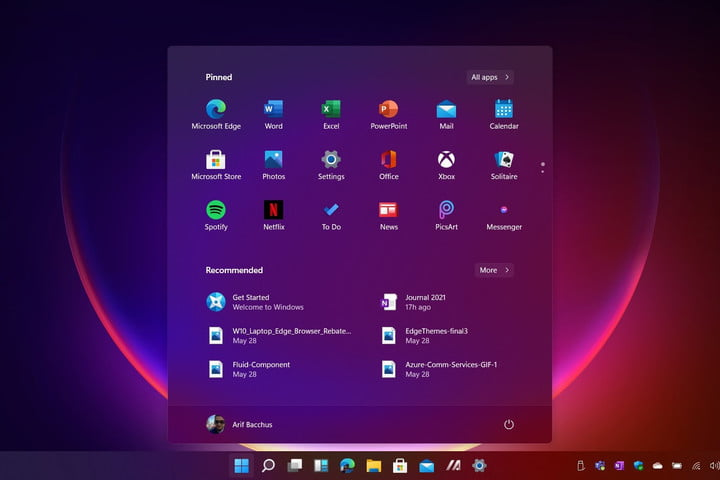
Bu işlem için ilk olarak Windows Insider programının anasayfasına gitmeniz gerek. Bundan sonra sadece şartlar ve koşulları kabul etmeniz, gönder düğmesine basmanız ve içeri girmeniz yeterli olacak. Insider programına dahil olduktan sonra Windows 10’un ayarlarında yeni seçenekler göreceksiniz. Windows Insider ayarları içinde yer alan yeni seçeneklerden isteğe bağlı verileri göndermeyi açmanız gerekme ihtimali var.
Ayarlar içinde farklı türden önizleme sürümü seçenekleri göreceksiniz. Özellikle en son güncellemeleri istiyorsanız ve bazı sorunlara göğüs germeyi sorun etmeyeceksiniz “geliştirici kanalı” seçeneğini işaretleyin. Ne var ki biraz daha sağlıklı olan güncellemeleri denemek ve geri bildirimler vermek size daha uygunsa “beta kanalını” seçin. Windows 11’i denerken mümkün olduğunca güvenli sularda yüzmek isterseniz ise önizleme kanalını denemek en iyisidir. Şimdi Windows 11’e geçmeye hazırsınız ancak ilk olarak şu yazımızdan bilgisayarınızın uygunluğunu denetlemenizi öneririz.
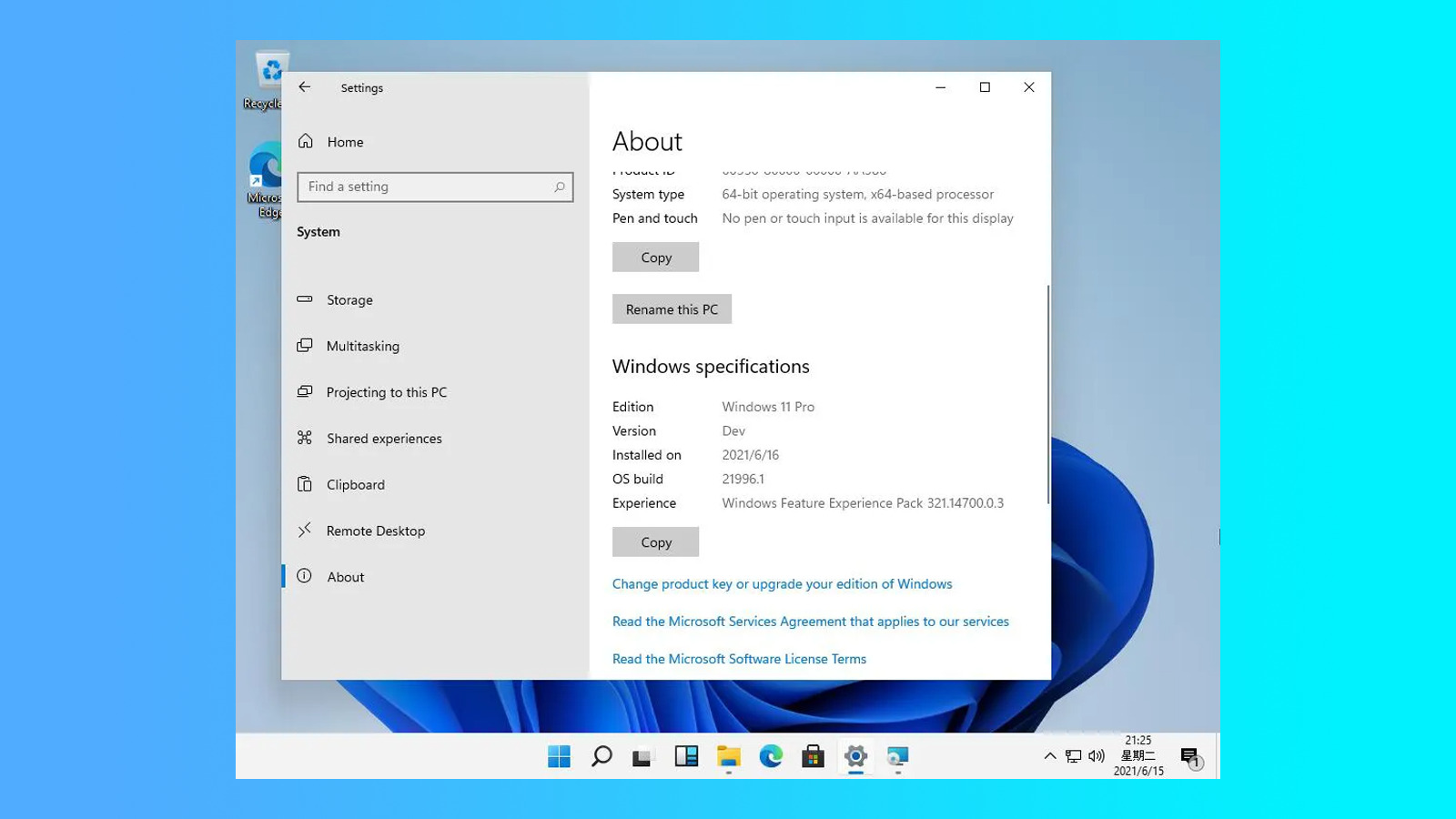
Her şey hazır olduğunda Microsoft’un yeni işletim sistemine geçişe başlayabiliriz. Ayarlar menümüzde Windows Insider onay kutusunu etkinleştirdiyseniz tek yapmanız gereken güncelleştirmeleri denetlemek. Eğer tüm ayarlar tamamsa Windows 11 Insider burada ortaya çıkacak ve indirme işlemine başlayacaksınız.
Tabii ki henüz geliştirme sürecindeki bir işletim sistemine geçmek büyük bir risktir. Bu yüzden bu güncellemeyi ana bilgisayarınızda denememenizi öneriyoruz. Bunun yerine hayati önemi olmayan bir bilgisayar veya sanal bir makine kullanmak en doğrusudur. Ancak biliyoruz ki bazılarınız “risk budur!” demek istiyor.
En azından bu sistemi ana bilgisayarınızda deneyecekseniz çift önyükleme ile yapmanızı tavsiye ederiz. Tahmin edersiniz ki çift işletim sisteminden birini kaldırmak zor ama bu Windows 10 için kabus bir süreç değil.
Son olarak verilerinizi güvende tutmak son derece önem taşıyor. Bu yüzden Windows 11’i günlük sabit diskinize kurmayın. Bunun yerine herhangi bir sorunda çıkarabileceğiniz bir disk çok daha güvenli olacaktır.
Diğer haberler:
>> Windows 11 İnsan Zevklerine Bakılarak Tasarlandı: İlk Defa Bu Yöntem Kullanılıyor
>> Windows 11 Apk Android Uygulamalarına İzin Verecek Mi: Cevabı Burada!